win7启动后黑屏只有鼠标怎么办 win7启动完黑屏只有鼠标修复方法
更新时间:2023-04-06 10:44:35作者:xinxin
基本上在启动win7电脑启动的过程中,常常也会经过微软系统的欢迎界面之后才能正常进入系统桌面,可是有些用户却遇到了win7系统在启动后却出现了黑屏现象,只有鼠标图标显示,对此win7启动后黑屏只有鼠标怎么办呢?这里小编就带来win7启动完黑屏只有鼠标修复方法。
推荐下载:windows7旗舰版破解
具体方法:
1、电脑打开电源后按F8键,然后在高级系统菜单中选择“修复计算机”。

2、重启计算机,开机直接F8,选择安全模式启动。

3、进入系统按开始键,打开“运行”窗口。
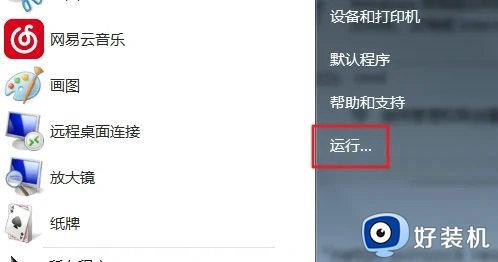
4、输入“cmd”然后按下回车进入命令提示符。
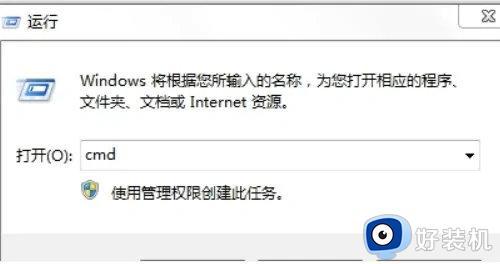
5、输入“netsh winsock reset catalog”命令,然后敲回车,重置windows目录,出成功字样后,再重启计算机即可。

关于win7启动完黑屏只有鼠标修复方法就和大家简单介绍到这了,还有不清楚的用户就可以参考一下小编的步骤进行操作,希望能够对大家有所帮助。
win7启动后黑屏只有鼠标怎么办 win7启动完黑屏只有鼠标修复方法相关教程
- win7启动后黑屏只有鼠标箭头如何修复 win7电脑黑屏只有鼠标怎么办
- win7登录后黑屏只有鼠标怎么办 win7登录黑屏只有鼠标能动处理方法
- win7系统进去黑屏只有鼠标怎么办 win7系统进入桌面黑屏修复方法
- windows7旗舰版开机黑屏只有鼠标怎么办 win7开机黑屏鼠标能动的修复方法
- windows7打开后黑屏只有鼠标怎么办 windows7开机黑屏只有鼠标修复方法
- win7开机黑屏只有鼠标安全模式也不行修复方案
- win7电脑启动后黑屏只有鼠标箭头怎么办 win7进桌面黑屏只有一个鼠标箭头怎么解决
- win7开机后黑屏只有鼠标能动怎么回事 win7开机后只有一个鼠标图标黑屏怎么办
- w7进入系统后桌面黑屏只有鼠标怎么办 桌面黑屏只有鼠标如何修复win7
- win7如何解决进不去桌面黑屏只有鼠标 win7进不去桌面黑屏只有鼠标六种解决方法
- win7访问win10共享文件没有权限怎么回事 win7访问不了win10的共享文件夹无权限如何处理
- win7发现不了局域网内打印机怎么办 win7搜索不到局域网打印机如何解决
- win7访问win10打印机出现禁用当前帐号如何处理
- win7发送到桌面不见了怎么回事 win7右键没有发送到桌面快捷方式如何解决
- win7电脑怎么用安全模式恢复出厂设置 win7安全模式下恢复出厂设置的方法
- win7电脑怎么用数据线连接手机网络 win7电脑数据线连接手机上网如何操作
win7教程推荐
- 1 win7每次重启都自动还原怎么办 win7电脑每次开机都自动还原解决方法
- 2 win7重置网络的步骤 win7怎么重置电脑网络
- 3 win7没有1920x1080分辨率怎么添加 win7屏幕分辨率没有1920x1080处理方法
- 4 win7无法验证此设备所需的驱动程序的数字签名处理方法
- 5 win7设置自动开机脚本教程 win7电脑怎么设置每天自动开机脚本
- 6 win7系统设置存储在哪里 win7系统怎么设置存储路径
- 7 win7系统迁移到固态硬盘后无法启动怎么解决
- 8 win7电脑共享打印机后不能打印怎么回事 win7打印机已共享但无法打印如何解决
- 9 win7系统摄像头无法捕捉画面怎么办 win7摄像头停止捕捉画面解决方法
- 10 win7电脑的打印机删除了还是在怎么回事 win7系统删除打印机后刷新又出现如何解决
